Per ascoltare musica con Alexa, puoi seguire questi passaggi:
- Configura un servizio di streaming musicale: Prima di tutto, assicurati di avere un account attivo con un servizio di streaming musicale compatibile con Alexa, come Amazon Music, Spotify, Apple Music, Deezer, etc. Se non ne hai uno, dovrai registrarne uno.
- Collega il servizio musicale ad Alexa: Vai nell’applicazione Alexa sul tuo dispositivo mobile o accedi al tuo account Alexa sul sito web di Amazon. Quindi, vai nelle impostazioni e seleziona “Musica”. Qui potrai collegare il tuo account del servizio di streaming musicale desiderato a Alexa. Segui le istruzioni per autorizzare l’accesso e collegare l’account.
- Usa comandi vocali per riprodurre musica: Una volta collegato il servizio musicale, puoi utilizzare comandi vocali per controllare la riproduzione. Ad esempio, puoi dire “Alexa, riproduci [nome dell’artista/album/brano]” o “Alexa, metti musica di [genere]” per iniziare la riproduzione. Puoi anche chiedere ad Alexa di mettere in pausa, riprendere, saltare brani o regolare il volume.
- Imposta preferenze di musica predefinite: Puoi anche impostare un servizio musicale predefinito nelle impostazioni di Alexa. In questo modo, quando chiedi ad Alexa di riprodurre musica senza specificare un servizio, utilizzerà quello predefinito.
Ricorda che alcune funzioni potrebbero variare leggermente a seconda del servizio di streaming musicale che stai utilizzando e della tua posizione geografica. Assicurati anche che il dispositivo Alexa sia collegato a una rete Wi-Fi funzionante e che sia correttamente configurato per ricevere comandi vocali.
Come ascoltare Amazon Prime Music con Alexa
Quando utilizzi Alexa per ascoltare musica, viene utilizzato Amazon Music come servizio musicale predefinito. Esso fornisce una selezione di brani musicali (circa 5 milioni) disponibili gratuitamente per tutti gli utenti che dispongono di un account Amazon Prime: di fatto, dunque, puoi ascoltare musica con Alexa gratis, senza dover pagare nessun abbonamento aggiuntivo (oltre ad Amazon Prime, ovviamente).
Per ascoltare tutti i brani presenti in Amazon Music (oltre 50 milioni), invece, dovrai per forza di cose effettuare un abbonamento al servizio Amazon Music Unlimited, che, al costo di 9,99€ al mese, ti permetterà di ascoltare qualsiasi brano senza limiti, anche su più Echo contemporaneamente.
Se desiderassi risparmiare, potresti anche sottoscrivere un abbonamento ad Amazon Music Unlimited Echo, che ti permetterebbe di ascoltare tutti i brani senza limiti da un solo Echo a 3,99€ al mese. Insomma, una buona alternativa se il tuo intento fosse prevalentemente quello di utilizzare soltanto lo speaker di Amazon per riprodurre le canzoni.
Se cercassi invece una valida alternativa ad Amazon Music, ti suggerisco di continuare a leggere. Troveresti così maggiori dettagli in merito a questi servizi ed alla compatibilità con Echo e Alexa.
Collegamento degli account musicali di terze parti
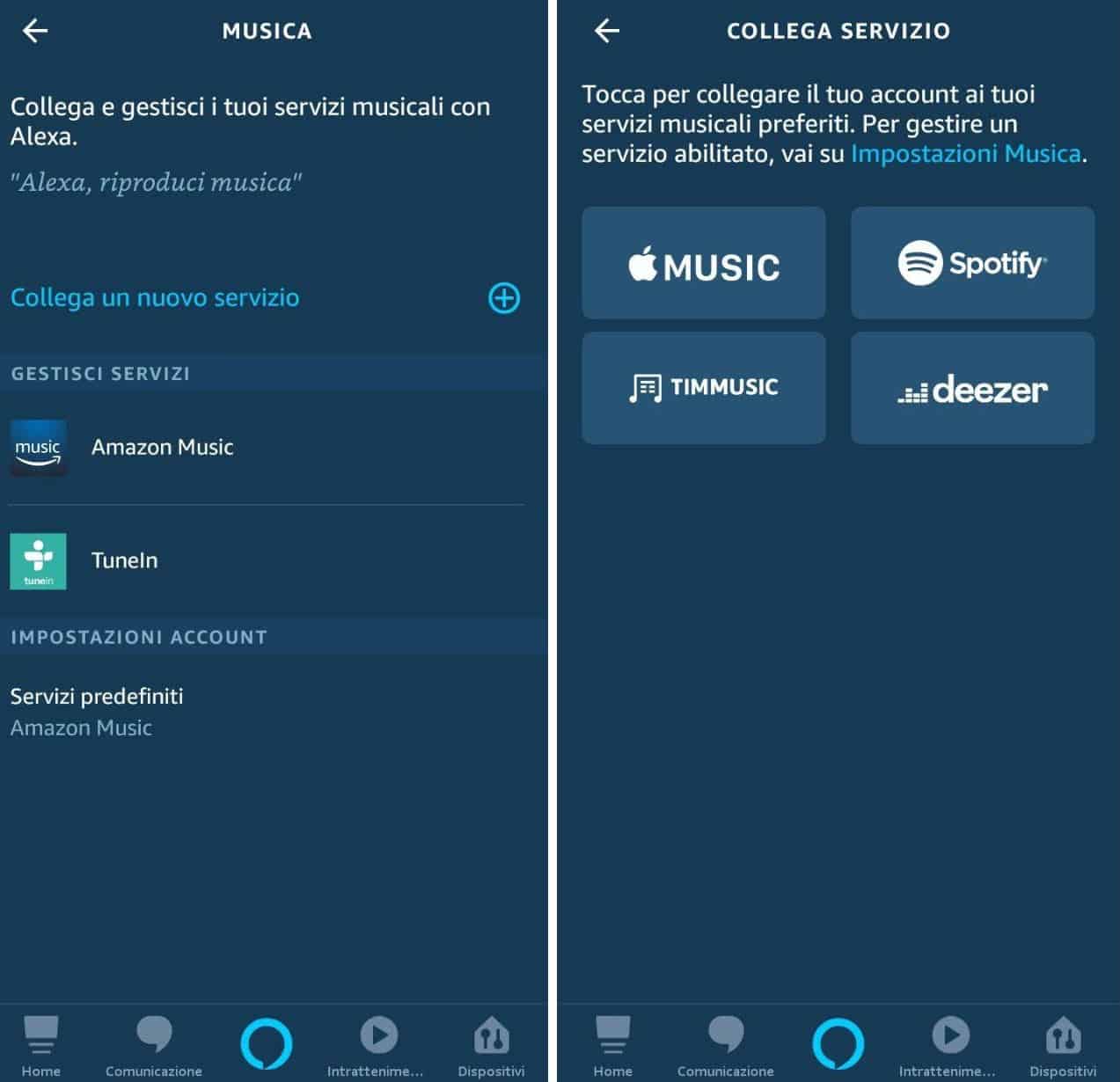
Non desideri utilizzare Amazon Prime Music per ascoltare la musica con Alexa? In tal caso, potresti configurare un servizio di streaming musicale alternativo. Puoi scegliere tra:
- Spotify
- TIM Music
- Apple Music
- Deezer
Tutti questi account puoi aggiungerli solo se disponi della versione a pagamento (chiamata Unlimited o Premium), mentre non sono compatibili gli account gratuiti.
Dopo aver recuperato le credenziali d’accesso per il servizio musicale da aggiungere, apri l’app Alexa sul tuo smartphone o tablet Android, iPhone o iPad. Poi, premi sull’icona con le tre linee (in alto a sinistra), portati in Impostazioni, premi su Musica e scegli l’opzione Collega un nuovo servizio.
L’app ti chiederà di effettuare l’autenticazione con l’account collegato al servizio musicale che hai scelto. Una volta confermato l’accesso, il servizio musicale di terze parti sarà disponibile in Alexa. Per maggiori informazioni, leggi anche il tutorial in cui ho spiegato come collegare Alexa a Spotify.
Configurazione del servizio musicale predefinito
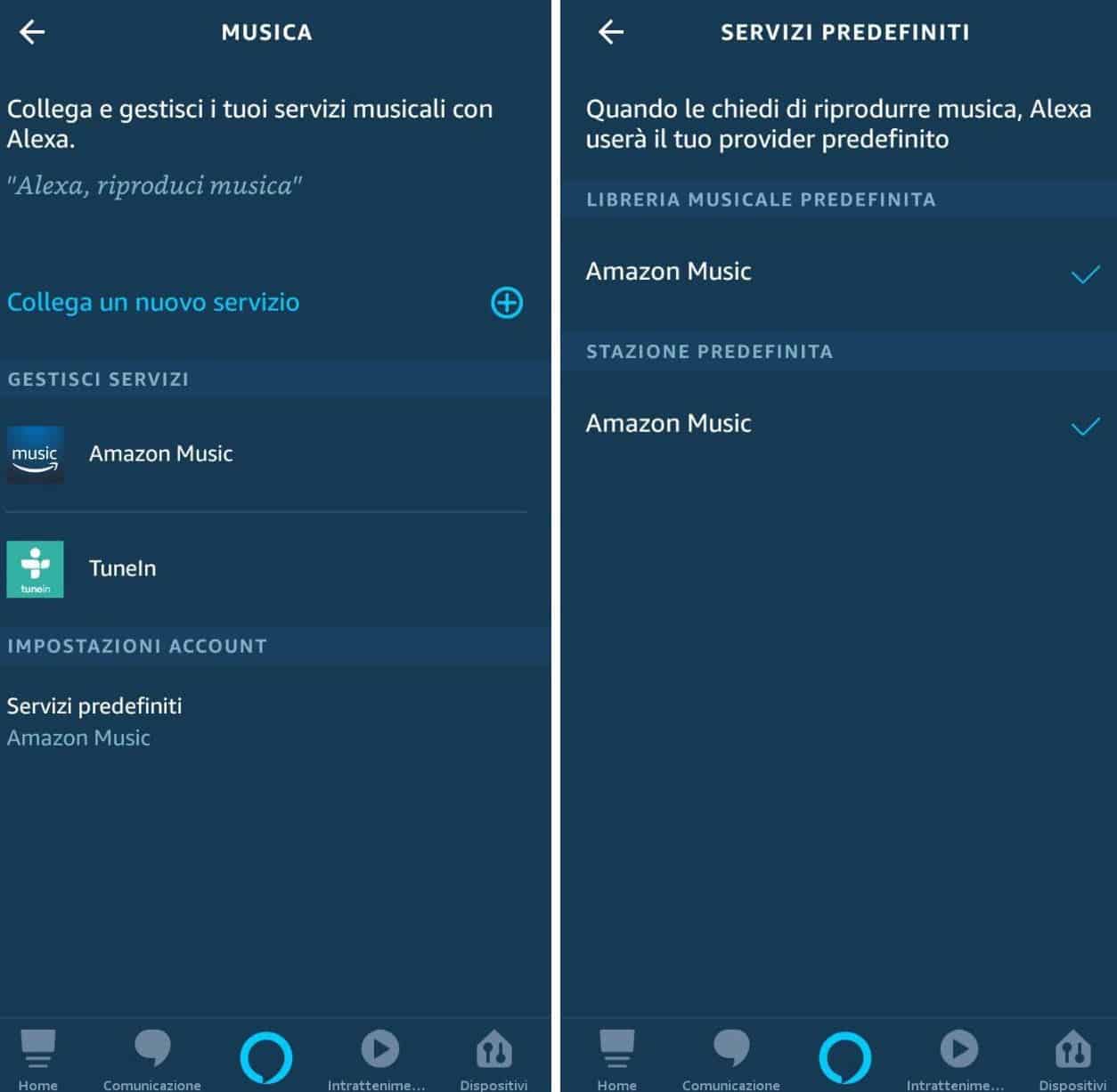
Dopo aver aggiunto uno o più account musicali, potrai scegliere quale servizio avviare come predefinito. Potrai farlo andando nuovamente nella schermata Impostazioni dell’app Alexa (premi prima in alto a sinistra, sull’icona con le tre linee), premendo su Musica e infine pigiando sull’opzione Servizi predefiniti, presente sotto la sezione Impostazioni account.
Non appena la schermata si apre, premi sul servizio che intendi utilizzare per l’ascolto della musica con Alexa, assicurandoti di impostare il servizio sia nella sezione Libreria musicale predefinita sia nella sezione Stazione predefinita (se disponibile).
Da questo momento in poi, la modifica sarà effettiva e potrai utilizzare l’account musicale preferito per ascoltare la musica con Alexa e gli Echo in tuo possesso.
Comandi vocali per la musica su Alexa
In questo capitolo, ti mostro qualche comando vocale che puoi lanciare con il servizio predefinito o con quelli di terze parti. I comandi vanno bene per tutti i servizi supportati da Alexa, quindi sia se utilizzi Amazon Prime Music che Spotify Premium.
Comandi per riprodurre brani
Per riprodurre musica con Alexa, sia che si tratti di brani generici o dei brani precisi di un gruppo, di un artista o di un genere in particolare, puoi provare a pronunciare uno dei seguenti comandi vocali:
- “Alexa, riproduci musica di
[Nome-gruppo-artista]” - “Alexa, riproduci
[Nome-brano]” - “Alexa, riproduci
[Nome-brano]di[Nome-gruppo-artista]” - “Alexa, riproduci l’album
[Nome-album]di[Nome-gruppo-artista]” - “Alexa, riproduci l’ultimo album di
[Nome-gruppo-artista]” - “Alexa, riproduci brani popolari di
[Nome-gruppo-Artista]” - “Alexa, riproduci musica
[Genere]”
Oltre a poter lanciare la musica per artista e per brano, con Alexa puoi lanciare una selezione di brani basata su sensazioni, emozioni o attività, come per esempio:
- “Alexa, riproduci musica rilassante”
- “Alexa, riproduci musica da palestra”
- “Alexa, riproduci musica da allenamento”
- “Alexa, riproduci musica romantica”
- “Alexa, riproduci musica triste”
Ovviamente, ti ho posto solo alcuni esempi delle selezioni di brani che puoi lanciare: puoi provare anche con altri stati d’animo.
Comandi per creare e gestire playlist
Un’altra funzionalità musicale molto apprezzata in Alexa, è la possibilità di creare nuove playlist e di aggiungere dei nuovi brani a quelle già presenti sul tuo servizio musicale predefinito.
I comandi vocali da utilizzare per lo scopo sono:
- “Alexa, crea una nuova playlist chiamata
[Nome-playlist]” - “Alexa, aggiungi questo brano alla playlist
[Nome-playlist]” - “Alexa, aggiungi questo brano ad una nuova playlist chiamata
[Nome-playlist]” - “Alexa, riproduci la mia playlist
[Nome-playlist]” - “Alexa, riproduci in ordine casuale la mia playlist
[Nome-playlist]”
Tieni presente che alcuni dei comandi che ti ho appena suggerito vanno lanciati durante l’ascolto di Musica con Alexa.
Comandi per creare una sveglia con canzone
Vuoi utilizzare una canzone come sveglia mattutina o per segnalarti un’attività da svolgere? Puoi fare tutto con i comandi vocali visibili qui in basso:
- “Alexa, svegliami alle
[ora-sveglia]con musica rilassante” - “Alexa, svegliami alle
[ora-sveglia]con musica rock” - “Alexa, svegliami alle
[ora-sveglia]con musica metal” - “Alexa, svegliami alle
[ora-sveglia]con[nome-brano]” - “Alexa, svegliami con musica
[genere/artista/album]” - “Alexa, ricordami l’attività
[nome-attività]con musica classica”
Utilizzando uno dei comandi visti in alto, potrai impostare una sveglia con Alexa, che verrà riprodotta all’ora stabilita.
Skill musicali per Alexa
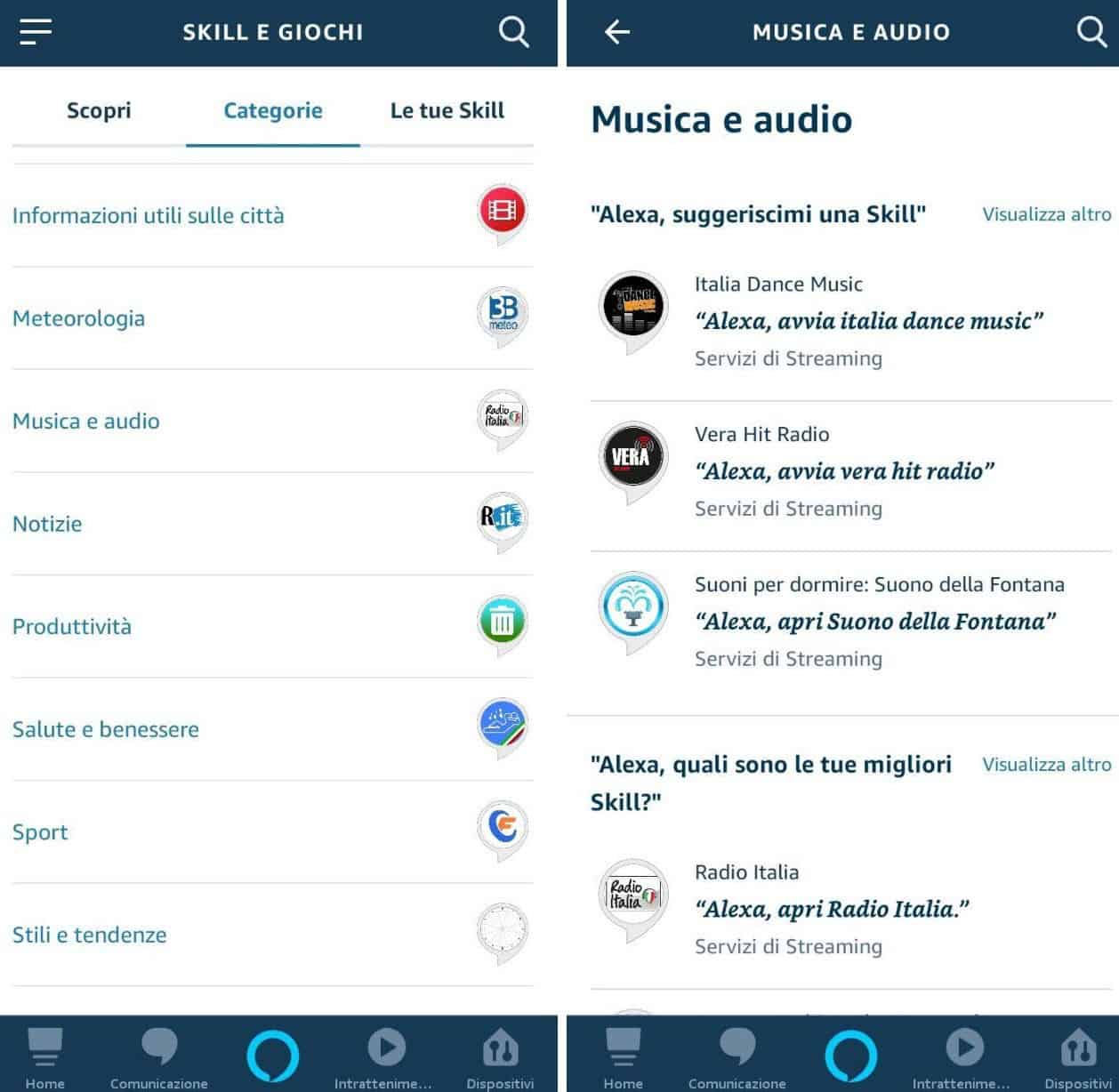
Oltre ai servizi musicali visti nei capitoli precedenti, puoi ascoltare musica con Alexa scegliendo una delle skill a tema musicale disponibili nell’app Alexa per Android e iPhone.
Per fare ciò, innanzitutto apri l’applicazione Alexa. Poi, premi sull’icona con le tre linee, portati in Skill e giochi, fai tap sulla scheda Categorie e infine pigia su Musica e Audio.
<Skill-musica>
Qui, puoi trovare molte skill di radio italiane famose (quali Radio DeeJay, Radio 105, Virgin Radio, Radio Kiss Kiss e altre), di radio locali e molto altro, incluse le skill per riprodurre suoni ambientali rilassanti o per aiutare il sonno.
Per avere qualche idea circa le abilità musicali che si possono usare con Echo, ti suggerisco di leggere la guida correlata alle migliori Skill di Alexa.
Come fare streaming musicale su Echo via Bluetooth
Se possiedi della musica salvata nella memoria interna del dispositivo mobile in formato MP3 oppure vuoi riprodurre l’audio di un video che stai guardando in streaming, potresti inviare il segnale sonoro all’Echo. Come? Semplicemente sfruttando la connessione Bluetooth, disponibile su tutti i modelli.
Per approfondire, ti invito a leggere attentamente la mia guida su come usare Alexa come cassa Bluetooth. In essa, troverai i passaggi dettagliati di quello che devi fare per connettere lo smartphone, il tablet o il PC all’Echo, così da poter riprodurre l’output audio sull’altoparlante di Amazon.
Cosa fare se Alexa non riproduce musica
Hai seguito attentamente tutti i passaggi che ti ho illustrato in alto, ma la musica non viene riprodotta sul tuo Echo o non vuole ripartire dopo la pausa? Per prima cosa, controlla che l’account del servizio musicale sia ancora collegato all’app Alexa: segui i passaggi che ti ho mostrato nel capitolo dedicato e verifica che sia selezionato come predefinito quello che intendi utilizzare.
Nel caso in cui il problema persistesse ed utilizzassi un account premium con abbonamento, assicurati che questo non sia stato sospeso per credito insufficiente. Verifica inoltre che la transazione risulti sulla tua app di gestione del conto corrente o della carta prepagata in uso; se hai utilizzato PayPal per i pagamenti, ad esempio, controlla di aver ricevuto la conferma di pagamento della quota mensile del servizio scelto.
Se l’account fosse attivo e regolarmente inserito, prova ad impostare temporaneamente Amazon Music ed a riprodurre qualche brano: se la musica ripartisse, prova a ricollegare l’account musicale di terze parti, così da resettare eventuali problemi legati alla gestione delle credenziali.
Se nemmeno così risolvessi, prova ad alzare il volume del tuo Echo, pronunciando il comando “Alexa, imposta volume a 6”. In caso l’assistente vocale non rispondesse, controlla di non aver premuto (anche per sbaglio) il tasto di spegnimento microfono (presente su tutti gli Echo), che di fatto impedisce ad Alexa di ascoltarti e di eseguire i comandi vocali.
Come ultima spiaggia, prova a rimuovere la presa di corrente e ricollegarla dopo qualche secondo: al riavvio del dispositivo, prova i comandi vocali per vedere se Alexa funziona correttamente. In caso il problema persistesse, consulta la guida al reset di Alexa, tenendo conto di tutte le conseguenze del caso.
